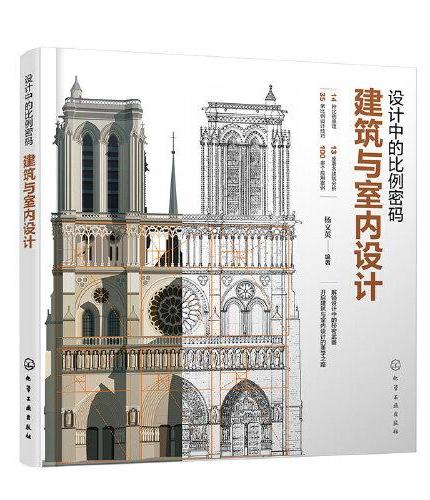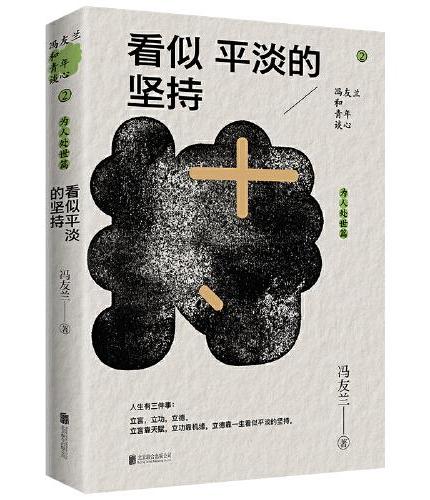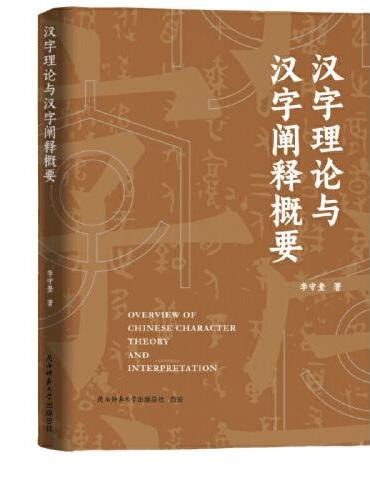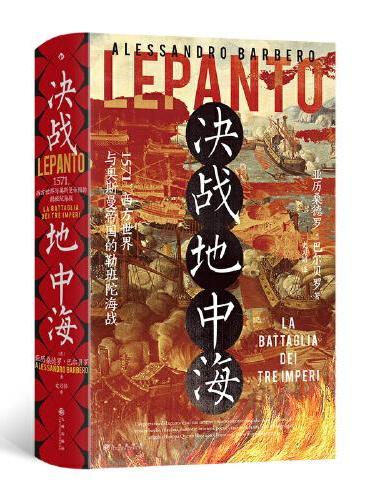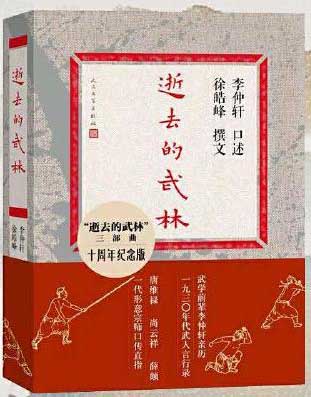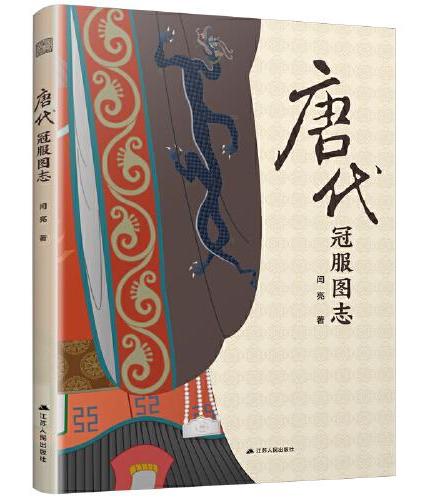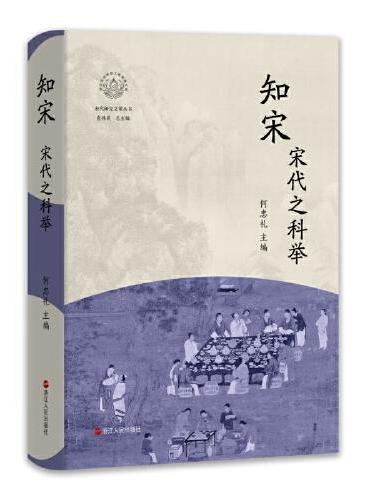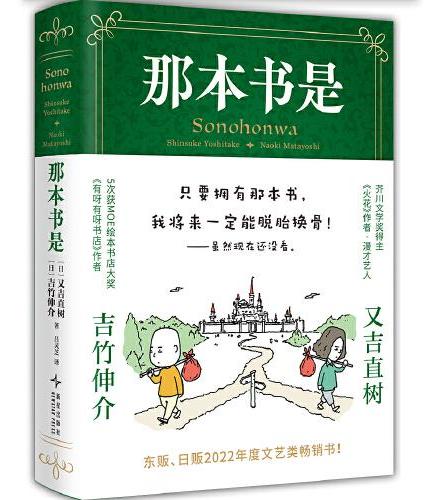新書推薦:
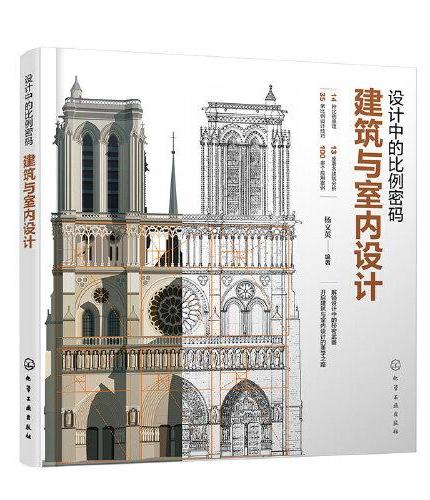
《
设计中的比例密码:建筑与室内设计
》
售價:HK$
87.4
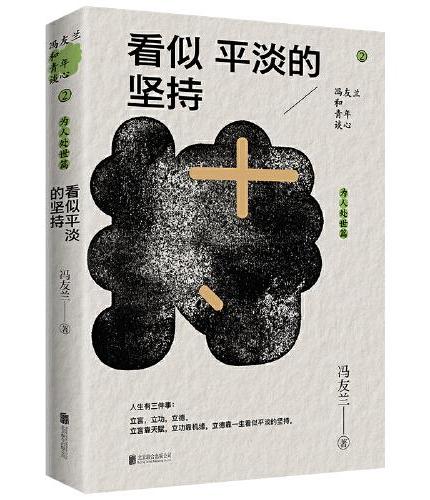
《
冯友兰和青年谈心系列:看似平淡的坚持
》
售價:HK$
55.8
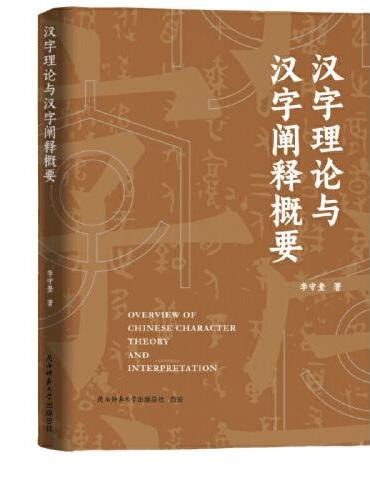
《
汉字理论与汉字阐释概要 《说解汉字一百五十讲》作者李守奎新作
》
售價:HK$
76.2
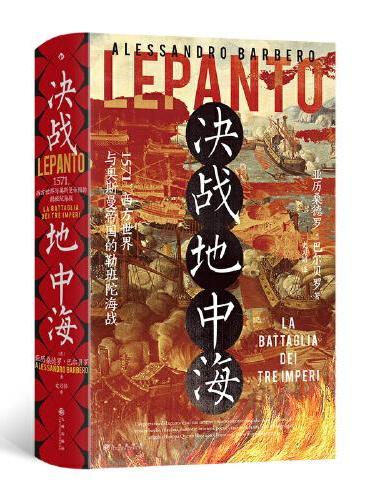
《
汗青堂丛书144·决战地中海
》
售價:HK$
168.0
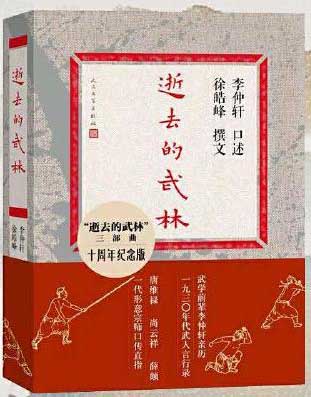
《
逝去的武林(十周年纪念版 武学宗师 口述亲历 李仲轩亲历一九三零年代武人言行录)
》
售價:HK$
54.9
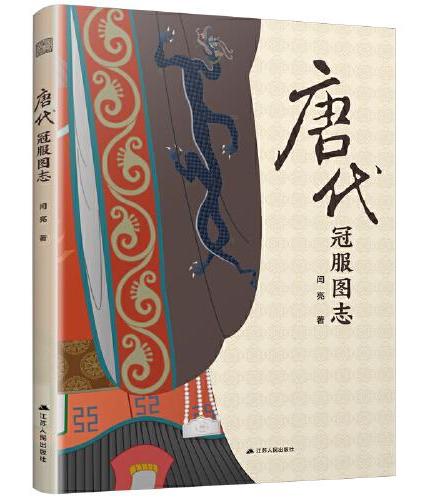
《
唐代冠服图志(百余幅手绘插画 图解唐代各类冠服 涵盖帝后 群臣 女官 士庶 军卫等 展现唐代社会风貌)
》
售價:HK$
87.4
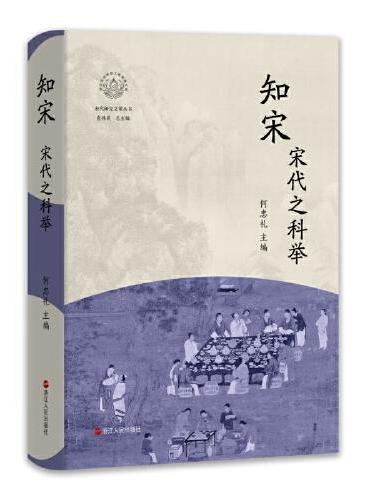
《
知宋·宋代之科举
》
售價:HK$
99.7
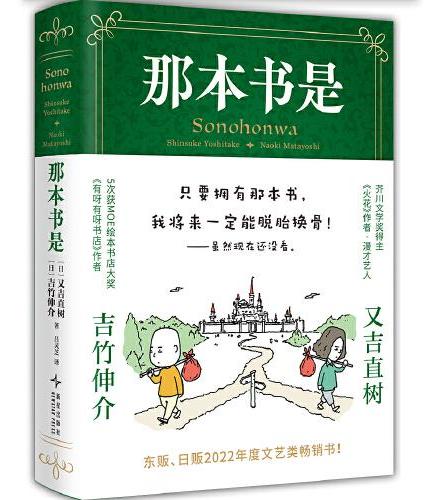
《
那本书是(吉竹伸介与又吉直树 天才联动!)
》
售價:HK$
99.7
|
| 內容簡介: |
MasterCAM软件是CADCAM一体化的软件,被广泛应用于机械、电子、航空等领域。本书共10章,主要包括基本操作、绘制二维图形和编辑标注、三维实体造型、曲面造型和编辑、2轴铣削加工、三维曲面粗加工、三维曲面精加工、多轴加工、车削加工和线切割加工等内容,每一章中都配合了大量的设计案例来进行讲解,从实用的角度介绍了MasterCAM
X7中文版的使用方法。另外,本书还配备了交互式多媒体教学演示光盘,将案例制作过程制作为多媒体视频进行讲解,讲解形式活泼、方便、实用,便于读者学习使用。
本书内容广泛、通俗易懂、语言规范、实用性强,使读者能够快速、准确地掌握MasterCAM
X7中文版的设计技巧,特别适合初、中级用户的学习,是广大读者快速掌握MasterCAM X7中文版的实用指导书,也可作为大专院校计算机辅助设计课程的指导教材。
|
| 目錄:
|
目录
第1章 绘制和编辑二维图形1
1.1 MasterCAM X7基本功能和设置2
1.1.1 MasterCAM X7概述2
1.1.2 认识界面3
1.1.3 文件操作9
1.1.4 设置网格12
1.2 绘制二维图形12
1.2.1 二维绘图的设置12
1.2.2 绘制点14
1.2.3 绘制直线20
1.2.4 绘制圆弧24
1.2.5 绘制矩形29
1.2.6 绘制圆31
1.2.7 绘制椭圆33
1.2.8 绘制正多边形33
1.2.9 绘制螺旋线34
1.2.10 绘制样条线36
二维图形绘制案例139
二维图形绘制案例241
二维图形绘制案例342
二维图形绘制案例443
二维图形绘制案例543
1.3 编辑和转换图素44
1.3.1 倒圆角和倒角44
1.3.2 修剪和打断49
1.3.3 连接图素和转换曲线55
1.3.4 平移57
1.3.5 旋转、镜像和缩放65
1.3.6 补正69
1.3.7 投影和阵列71
编辑和转换图素案例173
编辑和转换图素案例274
编辑和转换图素案例375
1.4 尺寸和图形标注76
1.4.1 尺寸标注78
1.4.2 其他类型的图形标注88
尺寸和图形标注案例192
尺寸和图形标注案例293
尺寸和图形标注案例394
1.5 本章小结95
第2章 三维实体造型97
2.1 实体造型简介98
2.1.1 实体造型简介98
2.1.2 实体造型方法98
2.2 创建实体99
2.2.1 圆柱实体100
2.2.2 圆锥实体101
2.2.3 立方实体102
2.2.4 球体103
2.2.5 圆环实体103
2.2.6 挤出实体104
2.2.7 旋转实体106
2.2.8 扫描实体107
2.2.9 举升实体108
2.2.10 由曲面生成实体109
创建实体案例1110
创建实体案例2111
创建实体案例3112
创建实体案例4114
创建实体案例5115
2.3 实体编辑117
2.3.1 实体抽壳117
2.3.2 薄片加厚118
2.3.3 移除实体面119
2.3.4 修剪实体120
2.3.5 实体倒圆角121
2.3.6 实体倒角124
2.3.7 实体布尔运算126
实体编辑案例1129
实体编辑案例2129
实体编辑案例3130
实体编辑案例4131
实体编辑案例5133
2.4 实体操作134
2.4.1 牵引面134
2.4.2 实体操作管理器138
2.4.3 查找实体特征141
实体操作案例1143
实体操作案例2143
2.5 本章小结144
第3章 曲面造型和编辑145
3.1 曲面造型146
3.1.1 曲面曲线操作146
3.1.2 绘图设置及线架构152
3.1.3 绘制三维曲面155
曲面造型案例1169
曲面造型案例2171
曲面造型案例3172
曲面造型案例4173
曲面造型案例5174
3.2 曲面编辑176
3.2.1 曲面圆角176
3.2.2 偏置曲面183
3.2.3 曲面修剪和延伸184
3.2.4 恢复修剪189
3.2.5 恢复边界189
3.2.6 填补内孔190
3.2.7 分割曲面190
3.2.8 曲面熔接191
曲面编辑案例1194
曲面编辑案例2195
曲面编辑案例3196
3.3 本章小结197
第4章 2轴铣削加工上199
4.1 外形铣削加工200
4.1.1 2D外形铣削加工200
外形铣削案例1202
4.1.2 2D外形倒角加工206
外形铣削案例2206
4.1.3 外形铣削斜插加工209
外形铣削案例3210
4.1.4 外形铣削残料加工211
外形铣削案例4212
4.1.5 外形铣削摆线式加工213
外形铣削案例5214
4.1.6 3D外形加工215
外形铣削案例6216
外形铣削案例7218
4.2 挖槽加工219
4.2.1 2D挖槽219
挖槽加工案例1223
4.2.2 平面铣削226
挖槽加工案例2227
4.2.3 使用岛屿深度228
挖槽加工案例3228
4.2.4 残料加工229
挖槽加工案例4230
4.2.5 打开式挖槽231
挖槽加工案例5232
4.3 2轴铣削加工综合案例233
4.4 本章小结238
第5章 2轴铣削加工下239
5.1 钻削加工240
5.1.1 钻孔加工240
钻削加工案例1241
5.1.2 全圆铣削244
钻削加工案例2246
5.1.3 螺旋铣孔247
钻削加工案例3248
5.2 平面铣249
平面铣案例1251
平面铣案例2254
平面铣案例3255
平面铣案例4257
5.3 雕刻加工260
5.3.1 粗加工260
5.3.2 加工顺序261
5.3.3 切削参数261
雕刻加工案例1262
雕刻加工案例2265
雕刻加工案例3266
5.4 2轴铣削加工综合案例267
5.5 本章小结272
第6章 三维曲面粗加工273
6.1 粗加工平行铣削加工274
6.1.1 切削方式274
6.1.2 下刀的控制274
6.1.3 切削间距275
曲面粗加工案例1275
6.2 粗加工放射状加工279
曲面粗加工案例2280
6.3 粗加工投影加工282
曲面粗加工案例3282
6.4 粗加工流线加工283
曲面粗加工案例4285
6.5 等高外形粗加工286
曲面粗加工案例5288
6.6 残料粗加工289
曲面粗加工案例6291
6.7 挖槽粗加工292
曲面粗加工案例7294
6.8 钻削式粗加工296
曲面粗加工案例8297
6.9 曲面粗加工综合案例298
6.9.1曲面粗加工综合案例1298
6.9.2曲面粗加工综合案例2302
6.10 本章小结304
第7章 三维曲面精加工305
7.1 曲面精加工306
7.1.1 平行铣削精加工306
曲面精加工案例1307
7.1.2 平行陡斜面精加工310
曲面精加工案例2311
7.1.3 放射状精加工312
曲面精加工案例3313
7.1.4 投影精加工314
曲面精加工案例4315
7.1.5 流线精加工316
曲面精加工案例5319
7.1.6 等高外形精加工320
曲面精加工案例6323
曲面精加工案例7324
7.1.7 浅平面精加工325
曲面精加工案例8327
7.1.8 环绕等距精加工328
曲面精加工案例9329
7.1.9 熔接精加工330
曲面精加工案例10332
7.2 曲面精加工清角加工333
7.2.1 交线清角精加工333
清角加工案例1334
7.2.2 残料清角精加工337
清角加工案例2339
7.3 曲面精加工综合案例340
7.3.1曲面精加工案例1340
7.3.2曲面精加工案例2344
7.4 本章小结347
第8章 多轴加工349
8.1 五轴曲线加工350
多轴加工案例1353
8.2 沿边五轴加工356
多轴加工案例2359
8.3 沿面五轴加工361
多轴加工案例3362
8.4 曲面五轴加工365
曲面五轴加工案例367
8.5 管道五轴加工369
管道五轴加工案例371
8.6 旋转五轴加工373
旋转五轴加工案例374
8.7 本章小结377
第9章 车削加工379
9.1 基本车削380
9.1.1 粗车削加工380
粗车削加工案例383
9.1.2 精车削加工386
精车削加工案例388
9.1.3 径向车削加工390
径向车削加工案例392
9.1.4 端面车削加工395
端面车削加工案例396
9.2 循环车削397
9.2.1 粗车循环397
粗车循环案例398
9.2.2 精车循环402
精车循环案例402
9.2.3 径向车削循环404
径向车削循环案例406
9.2.4 外形重复循环407
外形重复循环车削案例409
9.3 本章小结410
第10章 线切割加工411
10.1 外形线切割加工412
外形线切割案例415
外形带锥度线切割案例419
10.2 无屑线切割420
无屑线切割案例421
10.3 四轴线切割422
四轴线切割案例424
10.4 本章小结427
|
| 內容試閱:
|
2.1 实体造型简介
2.1.1 实体造型简介
实体造型出现于20世纪60年代初期,但由于当时理论研究和实践都不够成熟,实体造型技术发展缓慢。20世纪70年代初出现了简单的具有一定实用性的基于实体造型的CADCAM系统,实体造型在理论研究方面也相应取得了发展。如1973年,英国剑桥大学的布雷德I.C.Braid曾提出采用六种体素作为构造机械零件的积木块的方法,但仍然不能满足实体造型技术发展的需要。在实践中人们认识到,实体造型只用几何信息表示是不充分的,还需要表示形体之间相互关系、拓扑信息。到20世纪70年代后期,实体造型技术在理论、算法和应用方面逐渐成熟。进入20世纪80年代后,国内外不断推出实用的实体造型系统,在实体建模、实体机械零件设计、物性计算、三维形体的有限元分析、运动学分析、建筑物设计、空间布置、计算机辅助制造中的数控程序的生成和检验、部件装配、机器人、电影制片技术中的动画、电影特技镜头、景物模拟、医疗工程中的立体断面检查等方面得到广泛的应用。
现在的三维实体造型技术是指描述几何模型的形状和属性的信息,并保存于计算机内,由计算机生成具有真实感的、可视的三维图形技术。三维实体造型可以使零件模型更加直观,便于生产和制造。因此,在工程设计和绘图过程中,三维实体建模应用的十分广泛。
实体模型具有线框模型和表面模型所没有的体的特征,其内部是实心的,所以用户可以对它进行各种编辑操作,如穿孔、切割、倒角和布尔运算,也可以分析其质量、体积、重心等物理特性。而且实体模型能为一些工程应用,如数控加工、有限元分析等提供数据。实体模型通常也可以线框模型或表面模型的方式进行显示,用户可以对它进行消隐、着色或渲染处理。
2.1.2 实体造型方法
在实体造型的应用软件中,使用的几何实体造型的方法一般有扫描表示法Sweeping、构造实体几何法Constructive Solid Geometry〕和边界表示法Boundary representation三种。此外还有单元分解法、参数形体调用法、空间枚举法等,但使用场合不多。下面简单地介绍3种常用的实体造型方法。
1. 扫描表示法
扫描表示法是用曲线、曲面或形体沿某一指定路径运动后,形成2D或3D物体的一种常用造型方法,它要具备两个要素:首先,要给出一个运动形体基体,基体可为曲线、曲面或实体。其次,要给出基体的运动轨迹,该轨迹是可以用解析式来定义的路径。扫描法非常容易理解,而且已被广泛应用于各种CAD造型系统中,是一种实用而有效的造型手段。它一般分两种类型:平移扫描和旋转扫描。
2. 构造实体几何法
构造实体几何法,也称几何体素构造法,是以简单几何体系构造复杂实体的造型方法。其基本思想是:一个复杂物体可以由比较简单的一些形体体素,经过布尔运算后得到。它是以集合论为基础的。首先是定义有界体素集合本身,如立方体、柱体、球体等,然后将这些体素进行交、并、差运算。
3. 边界表示法
边界表示法是一种以物体的边界表面为基础,定义和描述几何形体的方法,它能给出物体完整显示的边界描述。它的理论是:物体的边界是有限个单元面的并集,而每一个单元面都必须是有界的。边界描述法须具备如下条件:封闭、有向、不自交、有限、互相连接、能区分实体边界内外和边界上的点。边界表示法其实是将物体拆成各种有边界的面来表示,并使它们按拓扑结构的信息连接。B-rep的表示方法,类似于工程图的表示,在图形处理上有明显的优点。利用B-rep数据可方便地转换为线框模型,便于交互式的设计与修改调整,既可以用来描述平面,又可以实现对自由曲面的描述。
2.2 创 建 实 体
MasterCAM X7提供了一些直接创建基本实体的方法,包括圆柱体、圆锥体、立方体、球体和圆环体等。选择【绘图】|【基本实体】菜单命令或打开【草图】工具栏中按钮右侧的下拉列表,选择相应的基本实体,如图2-1、图2-2所示。
图2-1 【基本实体】子菜单 图2-2 【草图】工具栏按钮
MasterCAM X7除了能够生成基本实体外,还提供了丰富的生成实体功能,包括挤出实体、旋转实体、扫描实体、举升实体和曲面生成实体等。
这些生成实体功能位于【实体管理器】菜单命令下,也可通过Solids工具栏中相应功能按钮获得,如图2-3、图2-4所示。
图2-3 【实体管理器】菜单 图2-4 Solids工具栏
2.2.1 圆柱实体
1 选择【绘图】|【基本实体】|【圆柱体】菜单命令或单击【草图】工具栏中【画圆柱体】按钮,弹出【圆柱】对话框。单击对话框标题栏中的按钮,可以使该对话框显示更多的选项,如图2-5所示。
图2-5 展开的【圆柱】对话框
2 在【圆柱】对话框中选中【实体】单选按钮,设置圆柱体半径为30,圆柱体高度为50,其他设置默认。
3 系统提示选取圆柱体的基准点位置,指定基准点位置的坐标为0,0,0。
4 单击【圆柱】对话框中【确定】按钮,完成圆柱体的创建。单击【绘图显示】工具栏中的【等角视图】按钮,设置屏幕视角为【等角视图】。圆柱体的效果如图2-6所示。
【扫描】选项组:用来设置圆柱体的扫描角度,创建各种扇形柱体。图2-7所示的是起始角度为0°,终止角度为260°的效果图。
【轴】选项组:设置圆柱体的轴,可以选择X、Y、Z轴作为参考轴,也可以一条直线或两个点的连线为圆柱体的参考轴,如图2-8所示。
图2-6 创建的圆柱体 图2-7 扇形圆柱体 图2-8 设置参考轴
2.2.2 圆锥实体
1 选择【绘图】|【基本实体】|【圆锥体】菜单命令或单击【草图】工具栏中【画圆锥体】按钮,弹出如图2-9所示【锥体】对话框。单击对话框标题栏中的按钮可以使该对话框显示更多的选项。
图2-9 【锥体】对话框 图2-10 圆锥体
2 在【锥体】对话框中选中【实体】单选按钮,设置圆锥体底部半径为50,圆锥体高度为60,顶部半径为20,其他设置默认。
3 系统出现“选取圆锥体的基准点位置”的提示信息。在绘图区指定一点作为圆锥体的基准点位置。这里设置基准点位置的坐标为0,0,0。
4 单击【锥体】对话框中【确定】按钮,完成圆锥体的创建。单击【绘图显示】工具栏中的【等角视图】按钮,设置屏幕视角为【等角视图】,如图2-10所示。
【俯视图】选项组:用户可以在右侧的【角度】文本框中设置圆锥体的锥角,也可以在右侧的【半径】文本框中设置圆锥体的顶部半径。这里要注意的是,想得到尖顶的圆锥体,只需将顶部半径设置为0即可。图2-11为得到的不同形状的圆锥体。
a 尖顶圆锥体 ? b 扇形圆锥体
图2-11 不同形状的圆锥体
2.2.3 立方实体
1 选择【绘图】|【基本实体】|【立方体】菜单命令或单击【草图】工具栏中【画立方体】按钮,弹出如图2-12所示【立方体】对话框。
图2-12 【立方体】对话框 图2-13 立方体
2 在【立方体】对话框中选中【实体】单选按钮,设置立方体长度为30,宽度为50,高度为20。
3 系统出现“选取立方体的基准点位置”的提示信息。在绘图区指定一点作为立方体的基准点位置。这里设置基准点位置的坐标为0,0,0。
4 单击【立方体】对话框中【确定】按钮,完成立方体的创建。单击【绘图显示】工具栏中【等角视图】按钮,设置屏幕视角为【等角视图】。立方体的效果如图2-13所示。
2.2.4 球体
1 选择【绘图】|【基本实体】|【球体】菜单命令或单击【草图】工具栏中【画球体】按钮,弹出如图2-14所示【圆球】对话框。
2 在【圆球】对话框中选中【实体】单选按钮,设置球体半径为20。
3 系统出现“选取球体的基准点位置”的提示信息。在绘图区指定一点作为球体的基准点位置。这里设置基准点位置的坐标为0,0,0。
4 单击【圆球】对话框中【确定】按钮,完成球体的创建。单击【绘图显示】工具栏中【等角视图】按钮,设置屏幕视角为【等角视图】。球体的效果如图2-15所示。
图2-14 【圆球】对话框 图2-15 球体
2.2.5 圆环实体
1 选择【绘图】|【基本实体】|【圆环体】菜单命令或单击【草图】工具栏中【画圆环体】按钮,弹出如图2-16所示【圆环体】对话框。
2 在【圆环体】对话框中选中【实体】单选按钮,在右侧的【半径】文本框中输入50,在右侧的【较小的半径】文本框中输入20。
3 系统出现“选取圆环体的基准点位置”的提示信息。在绘图区指定一点作为圆环体的基准点位置。这里设置基准点位置的坐标为0,0,0。
4 单击【圆环体】对话框中【确定】按钮,完成圆环体的创建。单击【绘图显示】工具栏中【等角视图】按钮,设置屏幕视角为【等角视图】。圆环体的效果如图2-17所示。
图2-16 【圆环体】对话框 图2-17 圆环体
2.2.6 挤出实体
挤出实体又称拉伸实体,它是由平面截面轮廓经过拉伸生成的。MasterCAM X7挤出实体功能,是将一个或多个共面的曲线串连,按指定的方向进行拉伸而形成新的实体,如图2-18所示。
图2-18 挤出实体
MasterCAM X7挤出实体功能的【挤出串联】对话框,包括【挤出】和【薄壁设置】两个选项卡。
1. 【挤出】选项卡
【挤出】选项卡主要用于设置挤出操作类型、拔模方式、挤出的距离方向等,如图2-19所示。
2. 【薄壁设置】选项卡
【薄壁设置】选项卡用于设置薄壁的相关参数,如图2-20所示。
1 首先绘制挤出草图,如图2-21所示。
图2-19 【挤出】选项卡 图2-20 【薄壁设置】选项卡
2 选择【实体管理器】|【挤出实体】菜单命令或单击Solids工具栏中【挤出实体】按钮,系统弹出【串连选项】对话框,选择串连图像,如图2-22所示。
图2-21 绘制挤出草图 图2-22 选择串连图像
3 在【挤出串联】对话框设置挤出距离、拔模和薄壁特征等参数,挤出实体,如图2-23所示。
图2-23 挤出实体
|
|